魔法工艺九宫格怎么踩
时间:2025-10-23 | 作者: | 阅读:145魔法工艺九宫格怎么踩?相信有很多伙伴想知道魔法工艺手游九宫格通关技巧,下面让心愿游戏小编为您介绍一下吧,希望能帮助到你!
在地面上一共有9个格子,大家就可以按照顺序去踩一下。目标就是把这些格子全部都点亮,不过一般在踩完之后不可能会直接成功,总会出现有不亮的情况。这是正常的情况,也无需过于的着急。如果是踩完一轮第1个格子不亮,其他的全部都亮,这个时候不需要反复的操作,直接选择13678,那马上就可以解决问题。遇到第2个格子不亮,那就更加的简单,记住5789按照顺序去踩,那就可以让第2个格子亮起来。
玩家如果发现第3个格子不亮,那就需要记住13489这几个数字同样是按照顺序去踩。照样可以解决问题,可以让所有的格子全部都恢复到正常的状态。遇到第4个格子不亮,那此时就需要选择3569,这4个格子在踩完之后就可以解决问题。那关键的就在于第5种情况中间第5个格子不亮,这一个出现的几率是比较高的,玩家就需要记住24568这几个位置。第6个格子不亮,那就需要记住1457可以解决问题。
遇到第7个格子不亮就应该踩12679,虽然多了一个,但记起来也没有什么难度,只需要按照顺序即可。第8个格子不亮,可以选择1235,在踩完之后第8个格子马上就会亮了,整个过程也就只有几秒钟的事情。那最后一种就是第9个格子,大家就可以选择23479,记住这5个数字就可以轻松地解决这种问题。说简单一点,这其实就是先尝试一轮,然后去寻找问题,接着选择去补救,根本不需要死记硬背,也不需要把所有的顺序都记住。
来源:https://www.wandoujia.com/apps/8431072/4723134281245587739.html
免责声明:文中图文均来自网络,如有侵权请联系删除,心愿游戏发布此文仅为传递信息,不代表心愿游戏认同其观点或证实其描述。
相关文章
更多-

- 魔法工艺公转黑洞流玩法是什么
- 时间:2026-01-11
-

- 魔法工艺公转狴犴飞剑怎么构筑推荐
- 时间:2026-01-09
-

- 魔法工艺血牛流核心遗物是什么
- 时间:2026-01-08
-

- 魔法工艺黄老饼套装该怎么搭配
- 时间:2026-01-07
-

- 魔法工艺狴犴飞剑怎么玩-狴犴飞剑玩法攻略
- 时间:2026-01-06
-

- 《魔法工艺》各类冷知识分享
- 时间:2026-01-05
-

- 《魔法工艺》遗物和药水效果介绍
- 时间:2026-01-05
-

- 《魔法工艺》黄老饼套装搭配思路
- 时间:2026-01-05
精选合集
更多大家都在玩
大家都在看
更多-

- 酷的御姐名字男生网名大全(精选100个)
- 时间:2026-01-11
-

- 蛋仔派对炸蛋狂欢模式详解
- 时间:2026-01-11
-

- 钉钉关于钉钉在哪里?钉钉关于钉钉查看方法
- 时间:2026-01-11
-
- 美的发布空界M5空调:搭载开源鸿蒙系统与海思芯片 预售价2949元
- 时间:2026-01-11
-

- 微信昵称病娇男生网名(精选100个)
- 时间:2026-01-11
-

- 洗个痛快澡成就解锁全攻略
- 时间:2026-01-11
-

- 洋葱骑士团钓鱼图鉴全攻略
- 时间:2026-01-11
-

- 钉钉怎么领取钉钉卡?钉钉领取钉钉卡教程
- 时间:2026-01-11

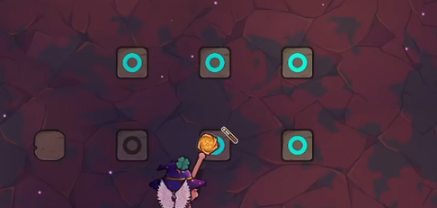



![《这是我的土地》 v1.0.3.19014升级档+未加密补丁[ANOMALY] v1.0.3.19014](https://img.wishdown.com/upload/soft/202601/04/1767522369695a4041041f4.jpg)










